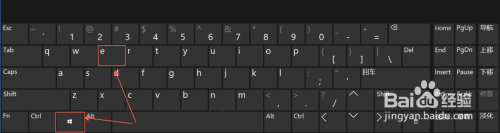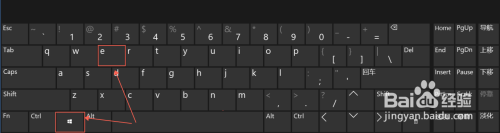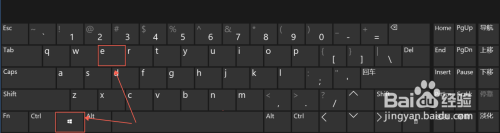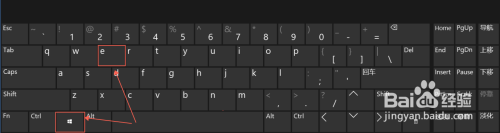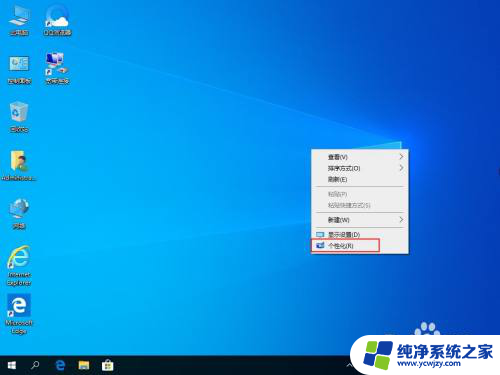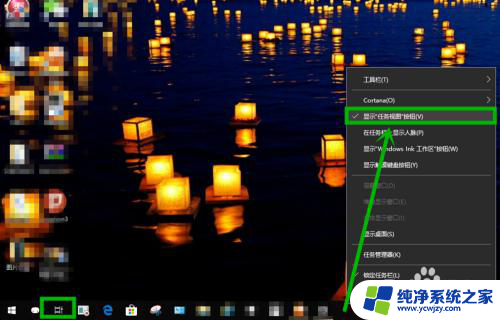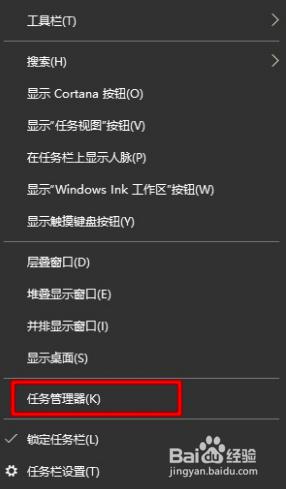windows搜索框历史怎么删除 win10怎样清除文件搜索历史记录
更新时间:2023-11-04 13:44:09作者:yang
windows搜索框历史怎么删除,在使用Windows 10操作系统时,我们常常会使用搜索框来快速找到我们需要的文件或应用程序,随着时间的推移,我们的搜索历史记录也会日渐积累。有时候我们可能希望清除这些搜索历史记录,以保护个人隐私或简化搜索过程。如何删除Windows 10搜索框的历史记录呢?本文将介绍一些简单的方法,帮助您轻松清除文件搜索历史记录。
操作方法:
1.同时按下键盘的win+e键,如下图所示
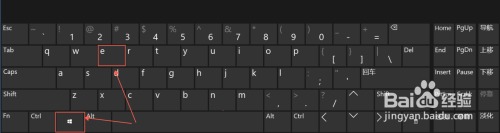
2.在打开的此电脑界面,点击右侧“此电脑”。然后点击右上角的搜索框,上面菜单会出现搜索,点击”搜索“,如下图所示
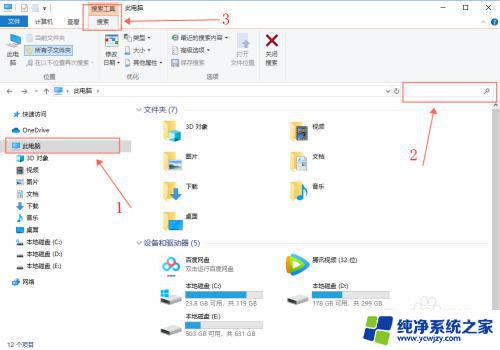
3.在“搜索”下面,选择“最近的搜索内容”,选择“清除搜索历史记录”即可把文件搜索记录删除,如下图所示
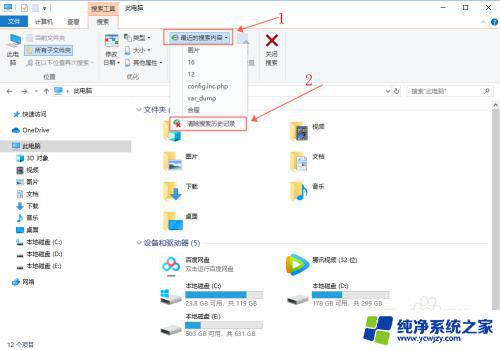
以上就是如何删除Windows搜索框历史记录的全部内容,如果您也遇到相同的问题,请参考本文中介绍的步骤进行修复,希望这对大家有所帮助。